Convertir C4D a IGES
Cómo convertir archivos de Cinema 4D (c4d) a IGES para compatibilidad con CAD utilizando las mejores herramientas de software.
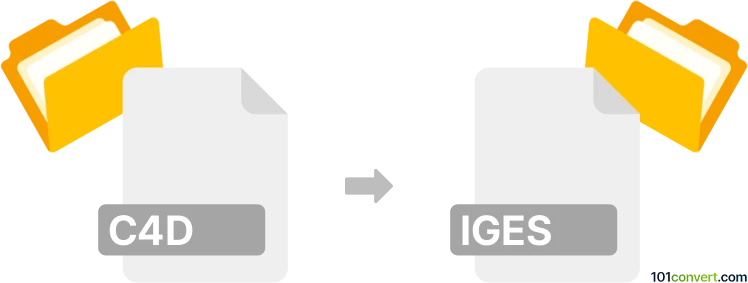
Cómo convertir un archivo c4d a iges
- Otro
- Aún sin calificaciones.
101convert.com assistant bot
4d
Entendiendo los formatos de archivo c4d e iges
C4D es el formato de archivo nativo para Maxon Cinema 4D, un software popular de modelado, animación y renderizado en 3D. Almacena escenas 3D, incluyendo modelos, texturas, iluminación y datos de animación. IGES (Initial Graphics Exchange Specification) es un formato de archivo neutral utilizado para intercambiar datos de CAD en 2D y 3D entre diferentes programas. Los archivos IGES son ampliamente soportados en aplicaciones de ingeniería, fabricación y CAD para compartir geometría precisa.
¿Por qué convertir c4d a iges?
Convertir un archivo C4D a IGES es esencial cuando necesitas transferir modelos 3D desde Cinema 4D a software CAD para ingeniería, fabricación o procesamiento técnico adicional. IGES garantiza compatibilidad con una amplia gama de herramientas CAD, haciendo que sea ideal para proyectos colaborativos.
Cómo convertir c4d a iges
Cinema 4D no exporta nativamente a IGES. El flujo de trabajo típico implica exportar tu modelo a un formato intermedio que soporte datos NURBS o malla, como STEP, OBJ o STL, y luego convertir ese archivo a IGES usando una herramienta CAD dedicada.
Software recomendado para la conversión de c4d a iges
- Maxon Cinema 4D: Exporta tu modelo como File → Export → OBJ o File → Export → STL.
- Autodesk Fusion 360: Importa el archivo OBJ/STL, luego exporta como File → Export → IGES.
- FreeCAD: Importa el OBJ/STL, convierte la malla en un sólido y exporta como IGES vía File → Export → IGES.
- Convertidores en línea: Algunos servicios en línea (p. ej., AnyConv, CAD Exchanger) pueden convertir OBJ/STL a IGES, pero pueden tener limitaciones en tamaño de archivo o complejidad de la geometría.
Proceso de conversión paso a paso
- Abre tu modelo en Cinema 4D.
- Exporta el modelo como File → Export → OBJ o File → Export → STL.
- Abre el archivo exportado en Fusion 360 o FreeCAD.
- Convierte la malla en un sólido (si es necesario).
- Exporta el archivo como File → Export → IGES.
Consejos para una conversión exitosa
- Asegúrate de que tu modelo esté limpio y libre de geometría no manifold antes de exportar.
- IGES es mejor para NURBS y geometría sólida; los datos de malla pueden requerir conversión o limpieza.
- Verifica la escala y las unidades durante la exportación e importación para evitar discrepancias en el tamaño.
Conclusión
Aunque la exportación directa de C4D a IGES no está disponible, usar formatos intermedios y programas CAD como Fusion 360 o FreeCAD proporciona un flujo de trabajo confiable para convertir tus modelos de Cinema 4D al formato IGES para su uso en aplicaciones de ingeniería y fabricación.
Nota: Este registro de conversión de c4d a iges está incompleto, debe verificarse y puede contener imprecisiones. Por favor, vote a continuación si esta información le resultó útil o no.